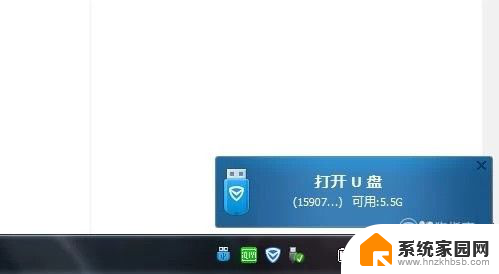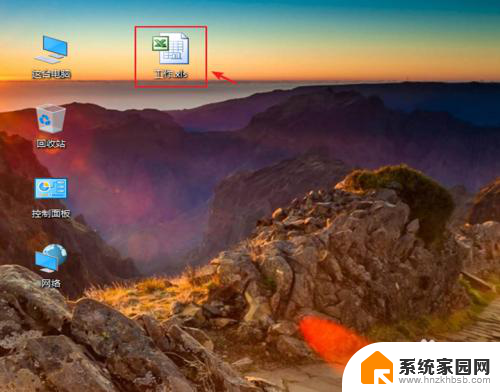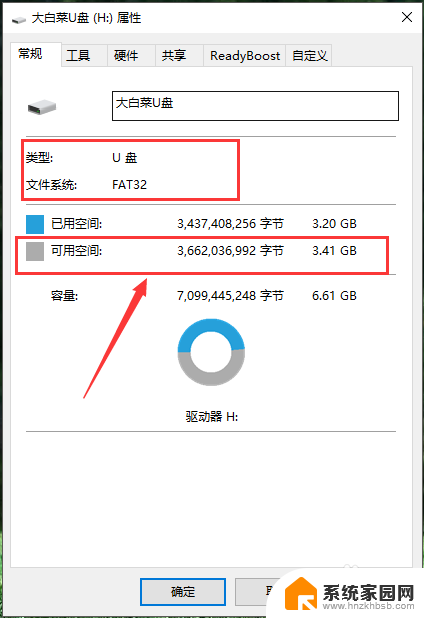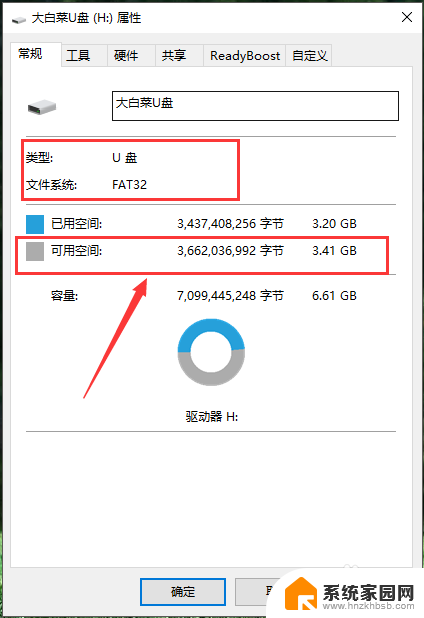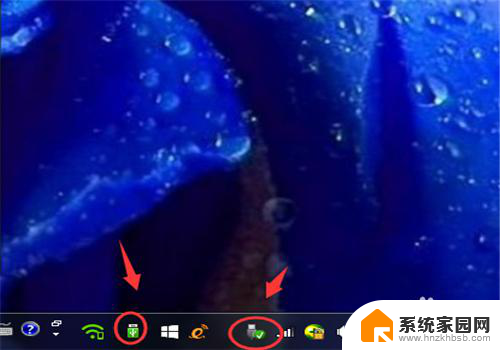怎样将电脑上的文件传到u盘中 电脑文件存储到U盘的方法
更新时间:2023-11-08 11:02:39作者:yang
怎样将电脑上的文件传到u盘中,在现代社会电脑已经成为人们工作、学习、娱乐的重要工具,随着电脑上文件的不断增多,我们经常会遇到一个问题,那就是如何将电脑上的文件传输到U盘中。毕竟U盘作为一种便携式存储设备,不仅可以帮助我们备份重要文件,还可以方便地将文件带到任何地方使用。怎样才能高效地将电脑上的文件存储到U盘呢?接下来我们将介绍几种常用的方法,帮助大家解决这个问题。
具体步骤:
1.U盘插入电脑后, 选择电脑的文件,鼠标右击。
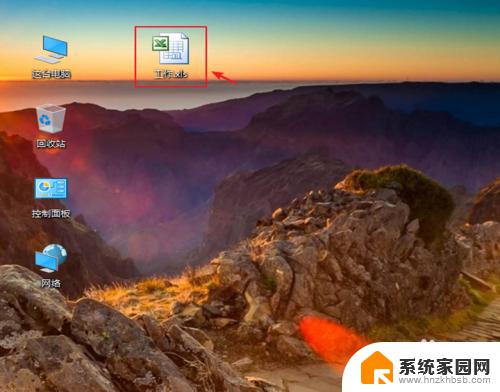
2.出现窗口,点击【发送到】,在出现的窗口,点击【U盘】。
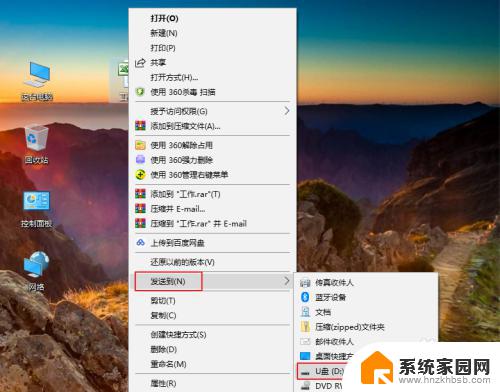
3.在电脑桌面,打开【这台电脑】。
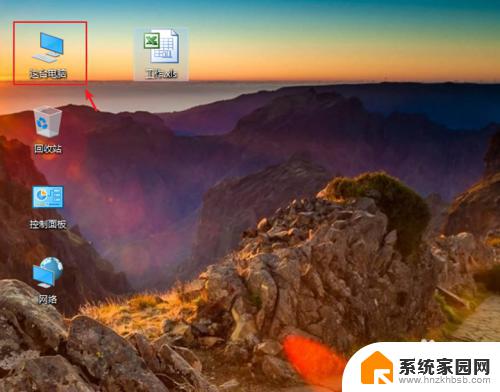
4.进入页面,打开U盘。
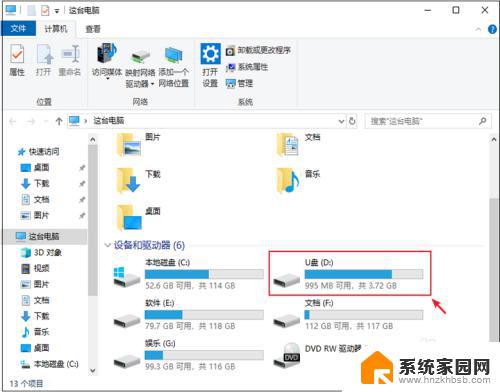
5.进入U盘页面,就可以看到文件。这样就把电脑的文件存储到U盘上了。
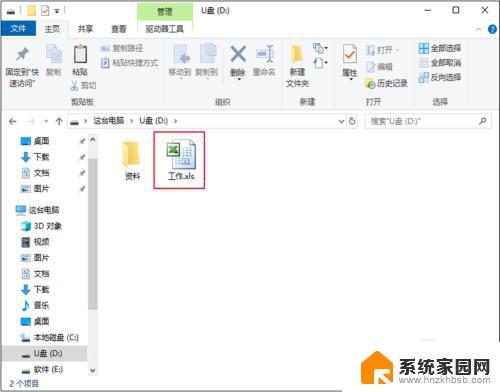
以上就是如何将电脑上的文件传输到U盘中的全部内容,有需要的用户可以根据小编的步骤进行操作,希望这些步骤能对大家有所帮助。